Windows 10 nastavitev Sandbaginal v urejevalniku peskovnika (Upravitelj konfiguracije Sandbox)
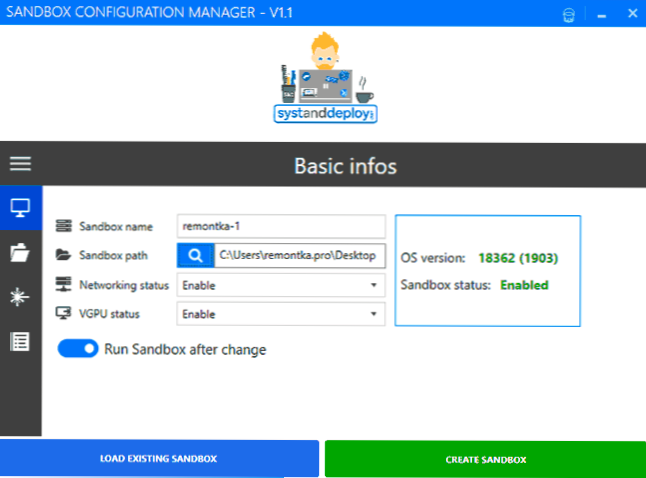
- 2033
- 145
- Clinton Boehm
Zadnja različica ima novo funkcijo v sistemu Windows 10 - peskovnik, ki vam omogoča varno izvajanje neznanih programov v osamljenem okolju, ne pa se bojite, da bo to nekako vplivalo na nameščeni sistem. Pred časom je spletno mesto že objavilo članek o tem, kako omogočiti Windows 10 peskovnika in ustvariti ročno konfiguracijo in nov članek: Namestitev in konfiguriranje peska 11. Zdaj se je na spletnem mestu Microsoft pojavil pripomoček, ki omogoča avtomatizacijo in poenostavitev ustvarjanja konfiguracijskih datotek WSB.
V teh navodilih o pripomočku za urejanje sistema Windows Sandbox (upravitelj konfiguracije Sandbox), zasnovane za priročno ustvarjanje datotek konfiguracije peskovnika, ki določajo možnosti interakcije z glavnim sistemom in drugimi parametri.
Delajte s parametri peskovnika Windows 10 v programu
Prenesite UMETILNI UREDNIK SEDBOX ALI CONFIGURATION (To je isti program, vendar se v programu in spletnem mestu pojavijo različna imena na uradni strani https: // github.Com/damienvanrobaeys/Windows_sandbox_editor Pozornost: Zdi se, da datoteka ni varna, ni več priporočljiva za nalaganje. Datoteka je arhiv ZIP, ki je dovolj za razpakiranje, nato pa zaženite katero koli od dveh izvedljivih datotek v mapi EXE (vse njihove razlike v manjših spremembah v vmesniku bom uporabil datoteko, označeno kot V2). Nadaljnja nastavitev peskovnika Sands 10 v programu izgleda na naslednji način:
- V glavnem razdelku (Basic Infos) nastavimo ime konfiguracijske datoteke (pot peščenjaka) - pomeni mapo, v kateri konfiguracijska datoteka, dostop do omrežja (omrežno stanje, omogočeno pomeni "vključujoče"), dostop do virtualnega Grafični pospeševalnik (VGPU). Tudi na dnu tega zaslona je na voljo element "Run SandBox After Change" - "Zaženite pesek po spremembah", če je vklopljen, se pesek zažene takoj po zaključku konfiguracije konfiguracijske datoteke.
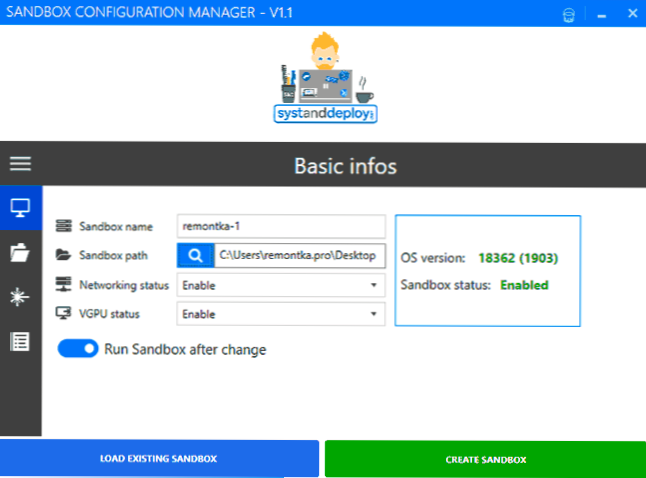
- Naslednji del so preslikane mape. Omogoča nastavitev map glavnega sistema, ki bo povezan s peskovnikom. Stikalo samo za branje vam omogoča, da omogočite dostop do map samo za branje ali popoln dostop do njih (če je stikalo izklopljeno, dostop samo za branje). Mape se bodo po zagonu pojavile na namizju v peskovniku.
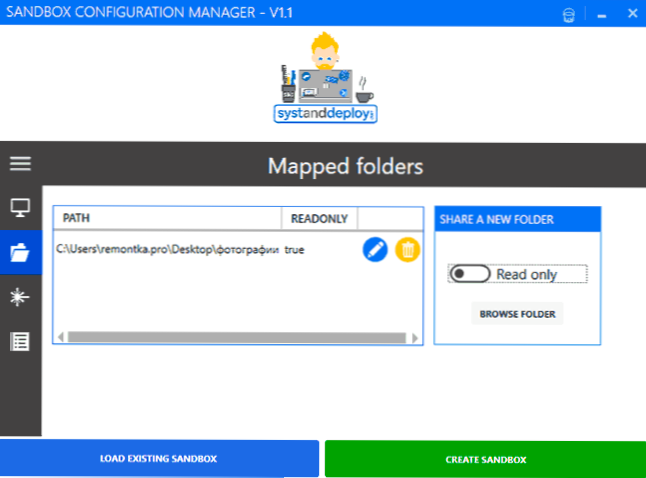
- Oddelek za zagon ukazov vam omogoča, da takoj nastavite skript, program ali kateri koli ukaz, ko se zažene pesek (ekipa bo izvedena "Inside", ne morete navesti poti do virov, ki niso na voljo iz peskovnika).
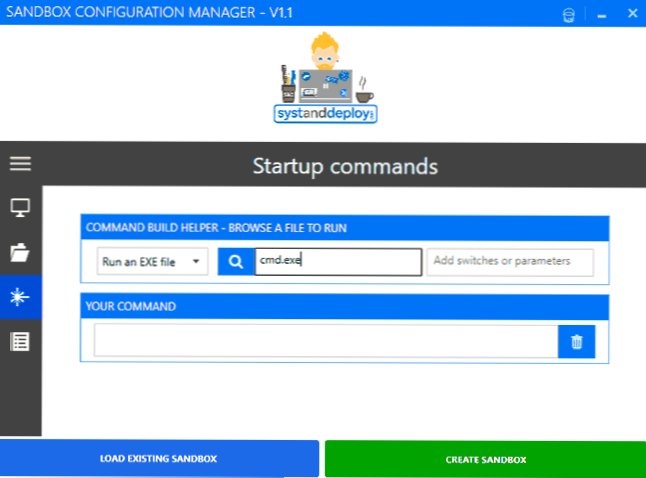
- V zadnjem razdelku - "Pregled" se lahko seznanite s kodo konfiguracijske datoteke WSB (je redno .Datoteka xml).
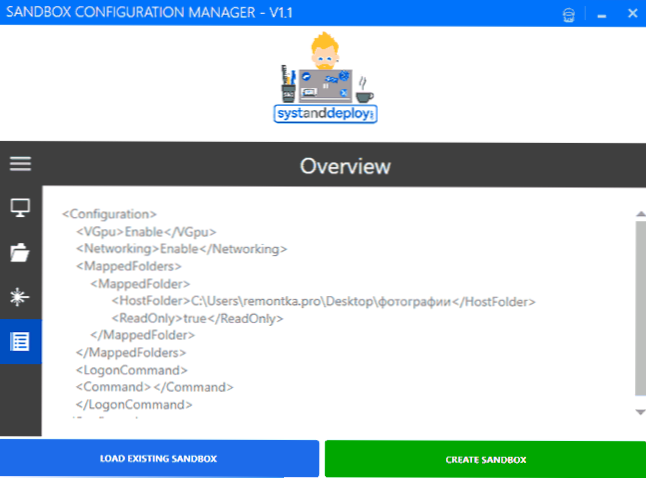
Po zaključku nastavitev pritisnite "Ustvari pesek" (ustvarite peskovnico), s tem bo konfiguracijska datoteka shranila v zaslon poti, navedena v polju, in zagnala peskovnico, če je samodejni zagon omogočena. Gumb "Naloži obstoječo peskovnico" vam omogoča prenos predhodno ustvarjenih konfiguracijskih datotek za njihovo urejanje.
Za različne naloge lahko ustvarite poljubno število konfiguracijskih datotek: Ko bo vsak od njih, se zažene pesek o sistemu Windows 10 z določenimi parametri.
Windows 10 Video
V mojem testu vse deluje pravilno (čudno bi bilo, če ne deluje: konfiguracijske datoteke so zelo preproste , način spreminjanja nastavitev.
- « Napaka err_tunnel_connection_failed in chrome in yandex brauzer
- DHCP ni vklopljen na omrežnem adapterju Windows 10 - kako ga popraviti »

